So entfernen Sie Keona Clipper Malware von Ihrem Betriebssystem
TrojanerAuch bekannt als: Keona Zwischenablagen-Entführer
Der kostenlose Scanner prüft, ob Ihr Computer infiziert ist.
JETZT ENTFERNENUm das Produkt mit vollem Funktionsumfang nutzen zu können, müssen Sie eine Lizenz für Combo Cleaner erwerben. Auf 7 Tage beschränkte kostenlose Testversion verfügbar. Eigentümer und Betreiber von Combo Cleaner ist RCS LT, die Muttergesellschaft von PCRisk.
Was ist Keona Clipper?
Keona ist der Name einer Clipper-artigen Malware. Diese auch als Zwischenablagen-Entführer bezeichneten bösartigen Programme sollen die in die Zwischenablage kopierten Daten ersetzen (Copy-Paste-Puffer). Clipper werden fast ausschließlich verwendet, um kopierte Kryptowährungs-Wallet-Adressen zu ändern, um ausgehende Überweisungen in die Kryptowallets der Cyberkriminellen weiterzuleiten.
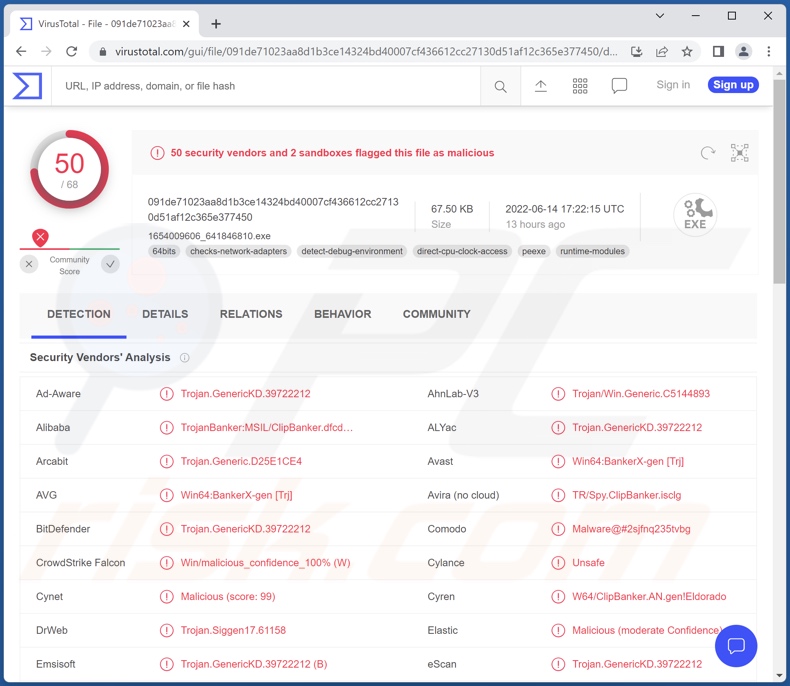
Übersicht über Keona Clipper Malware
Dem Werbematerial von Keona Clipper zufolge ist das Programm mit einer Größe von 20kb unglaublich klein. Dieser Faktor begünstigt die Verbreitung der Malware und erschwert ihre Entdeckung (z.B. nehmen Opfer verdächtige Programme, die viel Speicherplatz belegen, eine erhebliche Menge an Systemressourcen verbrauchen oder die Computerleistung erheblich beeinträchtigen, eher zur Kenntnis).
Keona Clipper erkennt, wenn Benutzer eine Kryptowährungs-Wallet-Adresse in ihre Zwischenablage kopieren. Der kopierte Inhalt wird dann durch die Adresse einer Brieftasche ersetzt, die sich im Besitz der Cyberkriminellen befindet. Wenn die Opfer also eine ausgehende Transaktion vornehmen und die beabsichtigte Adresse einfügen, wird stattdessen eine Adresse eingefügt, die den Kriminellen gehört. Daher werden die Gelder an die Cyberkriminellen überwiesen, und die Opfer erleiden einen finanziellen Verlust.
Wenn Sie vermuten, dass Ihr System mit Keona Clipper infiziert ist (oder anderer Malware), raten wir dringend dazu, einen Antivirus zu benutzen, um sie unverzüglich zu entfernen.
| Name | Keona Zwischenablagen-Entführer |
| Art der Bedrohung | Trojaner, Clipper, Zwischenablagen-Entführer |
| Erkennungsnamen | Avast (Win64:BankerX-gen [Trj]), Combo Cleaner (Trojan.GenericKD.39722212), ESET-NOD32 (eine Variante von MSIL/ClipBanker.ABF), Kaspersky (HEUR:Trojan-Banker.MSIL.ClipBanker.gen), Microsoft (Trojan:Win32/Tiggre!rfn), vollständige Liste von Erkennungen (VirusTotal) |
| Symptome | Trojaner sind so konzipiert, dass sie sich heimlich und unbemerkt in den Computer des Opfers einschleusen, so dass auf einem infizierten Rechner keine besonderen Symptome zu erkennen sind. |
| Verbreitungsmethoden | Infizierte E-Mail-Anhänge, bösartige Online-Werbung, Social Engineering, Software-“Cracks“. |
| Schaden | Gestohlene Kryptowährung, finanzielle Einbußen |
| Malware-Entfernung (Windows) |
Um mögliche Malware-Infektionen zu entfernen, scannen Sie Ihren Computer mit einer legitimen Antivirus-Software. Unsere Sicherheitsforscher empfehlen die Verwendung von Combo Cleaner. Combo Cleaner herunterladenDer kostenlose Scanner überprüft, ob Ihr Computer infiziert ist. Um das Produkt mit vollem Funktionsumfang nutzen zu können, müssen Sie eine Lizenz für Combo Cleaner erwerben. Auf 7 Tage beschränkte kostenlose Testversion verfügbar. Eigentümer und Betreiber von Combo Cleaner ist RCS LT, die Muttergesellschaft von PCRisk. |
Beispiele für Clipper
Wir haben tausende bösartige Programme analysiert: Allcome, Frost und Zenon sind nur wenige Beispiele für Clipper.
Es ist wichtig zu erwähnen, dass bösartige Software in verschiedenen Kombinationen unterschiedliche Fähigkeiten haben kann, und die Entwickler aktualisieren ihre Programme oft mit verbesserten oder zusätzlichen Funktionen. Daher können die Bedrohungen durch Malware sehr groß sein.
Wie hat Keona Clipper meinen Computer infiltriert?
Da Keona Clipper online zum Verkauf angeboten wird, hängt es von den Cyberkriminellen ab, wie sie verbreitet wird. Malware wird normalerweise über Phishing und Social-Engineering-Taktiken vermehrt. Bösartige Programme werden typischerweise als, oder gebündelt mit normaler Software/Medien präsentiert.
Infektiöse Dateien können in verschiedenen Formaten vorliegen, z.B. Archive, ausführbare Dateien, Microsoft Office- und PDF-Dokumente, JavaScript, etc. Sobald eine infektiöse Datei ausgeführt, gestartet oder anderweitig geöffnet wird, wird die Infektionskette in Gang gesetzt.
Zu den häufigsten Verbreitungsmethoden gehören: Drive-by-Downloads (heimlich und betrügerisch), bösartige Anhänge in Spam-E-Mails und -Nachrichten, nicht vertrauenswürdige Download-Quellen (z.B. inoffizielle und Freeware-Webseiten, P2P-Tauschnetzwerke usw.), Online-Betrügereien, illegale Programmaktivierungswerkzeuge ("Cracks") und gefälschte Updates.
Wie vermeidet man die Installation von Malware?
Wir empfehlen dringend nur von offiziellen und verifizierten Kanälen herunterzuladen. Außerdem müssen alle Programme mit Werkzeugen aktiviert und aktualisiert werden, die von legitimen Entwicklern bereitgestellt werden, da illegale Software-Aktivierungswerkzeuge ("Cracks") und gefälschte Updateprogramme Malware enthalten können.
Wir raten dringend davon ab, die Anhänge und Links in dubiosen/irrelevanten E-Mails und Nachrichten zu öffnen, da dies zu einer Systeminfektion führen kann.
Es ist von unabdingbar, dass ein seriöses Antivirus-Programm installiert und aktualisiert wird. Sicherheitsprogramme müssen benutzt werden, um reguläre Systemscans auszuführen und erkannte Bedrohungen und Probleme zu entfernen. Wenn Sie glauben, dass Ihr Computer bereits infiziert ist, empfehlen wir die Durchführung eines Scans mit Combo Cleaner Antivirus für Windows, um infiltrierte Malware automatisch zu entfernen.
Screenshot von Keona Clipper, wie sie in einem Hacker-Forum gefördert wird:
Umgehende automatische Entfernung von Malware:
Die manuelle Entfernung einer Bedrohung kann ein langer und komplizierter Prozess sein, der fortgeschrittene Computerkenntnisse voraussetzt. Combo Cleaner ist ein professionelles, automatisches Malware-Entfernungstool, das zur Entfernung von Malware empfohlen wird. Laden Sie es durch Anklicken der untenstehenden Schaltfläche herunter:
LADEN Sie Combo Cleaner herunterIndem Sie Software, die auf dieser Internetseite aufgeführt ist, herunterladen, stimmen Sie unseren Datenschutzbestimmungen und Nutzungsbedingungen zu. Der kostenlose Scanner überprüft, ob Ihr Computer infiziert ist. Um das Produkt mit vollem Funktionsumfang nutzen zu können, müssen Sie eine Lizenz für Combo Cleaner erwerben. Auf 7 Tage beschränkte kostenlose Testversion verfügbar. Eigentümer und Betreiber von Combo Cleaner ist RCS LT, die Muttergesellschaft von PCRisk.
Schnellmenü:
- Was ist Keona Clipper?
- SCHRITT 1. Manuelle Entfernung von Keona Clipper Malware.
- SCHRITT 2. Prüfen Sie, ob Ihr Computer sauber ist.
Wie kann Malware manuell entfernt werden?
Das manuelle Entfernen von Malware ist eine komplizierte Aufgabe - normalerweise ist es das Beste, es Anti-Virus- oder Anti-Malware-Programmen zu erlauben, dies automatisch durchzuführen. Um diese Malware zu entfernen, empfehlen wir die Verwendung von Combo Cleaner Antivirus für Windows.
Falls Sie Malware manuell entfernen möchten, besteht der erste Schritt darin, den Namen der Malware zu identifizieren, die sie versuchen zu entfernen. Hier ist ein Beispiel für ein verdächtiges Programm, das auf dem Computer eines Benutzers ausgeführt wird:

Falls Sie die Liste der Programme überprüft haben, die auf Ihrem Computer laufen, wie beispielsweise mithilfe des Task-Managers und ein Programm identifiziert haben, das verdächtig aussieht, sollten Sie mit diesen Schritten fortfahren:
 Laden Sie ein Programm namens Autoruns herunter. Dieses Programm zeigt Autostart-Anwendungen, Registrierungs- und Dateisystemspeicherorte an:
Laden Sie ein Programm namens Autoruns herunter. Dieses Programm zeigt Autostart-Anwendungen, Registrierungs- und Dateisystemspeicherorte an:

 Starten Sie Ihren Computer im abgesicherten Modus neu:
Starten Sie Ihren Computer im abgesicherten Modus neu:
Benutzer von Windows XP und Windows 7: Starten Sie Ihren Computer im abgesicherten Modus. Klicken Sie auf Start, klicken Sie auf Herunterfahren, klicken Sie auf Neu starten, klicken Sie auf OK. Drücken Sie während des Startvorgangs Ihres Computers mehrmals die Taste F8 auf Ihrer Tastatur, bis das Menü Erweitere Windows-Optionen angezeigt wird und wählen Sie dann Den abgesicherten Modus mit Netzwerktreibern verwenden aus der Liste aus.

Ein Video, das zeigt, wie Windows 7 in "Abgesicherter Modus mit Netzwerktreibern" gestartet werden kann:
Windows 8-Benutzer: Starten Sie Windows 8 im Abgesicherten Modus mit Vernetzung - Gehen Sie zum Startbildschirm von Windows 8, geben Sie "Erweitert" ein und wählen Sie in den Suchergebnissen "Einstellungen". Klicken Sie auf "Erweiterte Startoptionen", im geöffneten Fenster "Allgemeine PC-Einstellungen" wählen Sie "Erweiterter Start".
Klicken Sie auf die Schaltfläche "Jetzt neu starten".
Ihr Computer startet nun neu und zeigt das Menü "Erweiterte Startoptionen" an. Klicken Sie auf die Schaltfläche "Problembehandlung" und dann auf die Schaltfläche "Erweiterte Optionen". Klicken Sie im Bildschirm mit den erweiterten Optionen auf "Starteinstellungen". Klicken Sie auf die Schaltfläche "Neu starten". Ihr PC wird neu gestartet und zeigt den Bildschirm "Starteinstellungen" an. Drücken Sie F5, um im Abgesicherten Modus mit Netzwerktreibern zu starten.

Ein Video, das zeigt, wie Windows 8 in "Abgesicherter Modus mit Netzwerktreibern" gestartet werden kann:
Windows 10-Benutzer: Klicken Sie auf das Windows-Logo und wählen Sie das Power-Symbol. Klicken Sie im geöffneten Menü auf "Neu starten", während Sie die Umschalttaste auf Ihrer Tastatur gedrückt halten. Klicken Sie im Fenster "Option auswählen" auf "Fehlerbehebung" und anschließend auf "Erweiterte Optionen".
Wählen Sie im erweiterten Optionsmenü "Starteinstellungen" aus und klicken Sie auf die Schaltfläche "Neu starten". Im folgenden Fenster sollten Sie auf Ihrer Tastatur auf die Taste "F5" klicken. Dadurch wird Ihr Betriebssystem im abgesicherten Modus mit Netzwerktreibern neu gestartet.

Ein Video, das zeigt, wie Windows 10 in "Abgesicherter Modus mit Netzwerktreibern" gestartet werden kann:
 Extrahieren Sie das heruntergeladene Archiv und führen Sie die Datei Autoruns.exe aus.
Extrahieren Sie das heruntergeladene Archiv und führen Sie die Datei Autoruns.exe aus.

 Klicken Sie in der Anwendung Autoruns oben auf "Optionen" und deaktivieren Sie die Optionen "Leere Speicherorte ausblenden" und "Windows-Einträge ausblenden". Klicken Sie nach diesem Vorgang auf das Symbol "Aktualisieren".
Klicken Sie in der Anwendung Autoruns oben auf "Optionen" und deaktivieren Sie die Optionen "Leere Speicherorte ausblenden" und "Windows-Einträge ausblenden". Klicken Sie nach diesem Vorgang auf das Symbol "Aktualisieren".

 Überprüfen Sie die von der Autoruns-Anwendung bereitgestellte Liste und suchen Sie die Malware-Datei, die Sie entfernen möchten.
Überprüfen Sie die von der Autoruns-Anwendung bereitgestellte Liste und suchen Sie die Malware-Datei, die Sie entfernen möchten.
Sie sollten ihren vollständigen Pfad und Namen aufschreiben. Beachten Sie, dass manche Malware Prozessnamen unter seriösen Windows-Prozessnamen versteckt. In diesem Stadium ist es sehr wichtig, das Entfernen von Systemdateien zu vermeiden. Nachdem Sie das verdächtige Programm gefunden haben, das Sie entfernen möchten, klicken Sie mit der rechten Maustaste auf den Namen und wählen Sie "Löschen".

Nachdem Sie die Malware über die Anwendung Autoruns entfernt haben (dies stellt sicher, dass die Malware beim nächsten Systemstart nicht automatisch ausgeführt wird), sollten Sie auf Ihrem Computer nach dem Malware-Namen suchen. Stellen Sie sicher, dass Sie verstecke Dateien und Ordner aktivieren, bevor Sie fortfahren. Falls Sie den Dateinamen der Malware finden, dann stellen Sie sicher, ihn zu entfernen.

Starten Sie Ihren Computer im normalen Modus neu. Diese Schritte zu befolgen sollte jegliche Malware von Ihrem Computer entfernen. Beachten Sie, dass für die manuelle Entfernung von Bedrohungen fortgeschrittene Computerkenntnisse erforderlich sind. Wenn Sie nicht über diese Fähigkeiten verfügen, überlassen Sie das Entfernen von Malware Anti-Virus- und Anti-Malware-Programmen.
Diese Schritte funktionieren möglicherweise nicht bei fortgeschrittenen Malware-Infektionen. Wie immer ist es am besten, eine Infektion zu verhindern, als später zu versuchen, Malware zu entfernen. Installieren Sie die neuesten Betriebssystem-Updates und verwenden Sie Anti-Virus-Software, um die Sicherheit Ihres Computers zu gewährleisten. Um sicherzustellen, dass Ihr Computer frei von Malware-Infektionen ist, empfehlen wir, ihn mit Combo Cleaner Antivirus für Windows zu scannen.
Häufig gestellte Fragen (FAQ)
Mein Computer ist mit Keona Clipper Malware infiziert. Sollte ich mein Speichergerät formatieren, um sie loszuwerden?
Nein. Die Entfernung von Keona Cliper macht keine Formatierung erforderlich.
Was sind die größten Probleme, die Keona Clipper Malware verursachen kann?
Die von einem bösartigen Programm ausgehenden Bedrohungen hängen von seiner Funktionen und den Zielen der Cyberkriminellen ab. Der Zweck von Keona Clipper ist es, ausgehende Kryptowährungstransaktionen auf die Geldbörsen der Cyberkriminellen weiterzuleiten, indem die in die Zwischenablage kopierten Kryptowährungsadressen ersetzt werden. Daher können Keona Infektionen zu deutlichen finanziellen Einbußen führen.
Was ist der Zweck von Keona Clipper Malware?
Die Funktionsweise bösartiger Programme ist zwar unterschiedlich, aber die meisten werden zur Erzielung von Einnahmen eingesetzt. Malware kann aber auch zur Belustigung von Cyberkriminellen, zur Unterbrechung von Prozessen (z.B. Webseiten, Dienste, Unternehmen usw.), für persönliche Rachefeldzüge, politisch/geopolitisch motivierte Angriffe usw. eingesetzt werden.
Wie hat Keona Clipper Malware meinen Computer infiltriert?
Malware wird vor allem durch Drive-by-Downloads, Online-Betrügereien, Spam-E-Mails und -Nachrichten, nicht vertrauenswürdige Downloadkanäle (z.B. inoffizielle und Freeware-Webseiten, Peer-to-Peer Tauschnetzwerke usw.), illegale Software-Aktivierungswerkzeuge ("Cracking") und gefälschte Updates verbreitet. Einige bösartige Programme sind auch in der Lage, sich selbst über lokale Netzwerke und entfernbare Speichergeräte (z.B. externe Festplatten, USB-Sticks usw.) zu verbreiten.
Wird mich Combo Cleaner vor Malware schützen?
Ja. Combo Cleaner kann fast alle bekannten Malware-Infektionen erkennen und entfernen. Es sei darauf hingewiesen, dass die Durchführung eines vollständigen Systemscans von größter Bedeutung ist, da sich ausgeklügelte bösartige Programme in der Regel tief im System verstecken.
Teilen:

Tomas Meskauskas
Erfahrener Sicherheitsforscher, professioneller Malware-Analyst
Meine Leidenschaft gilt der Computersicherheit und -technologie. Ich habe mehr als 10 Jahre Erfahrung in verschiedenen Unternehmen im Zusammenhang mit der Lösung computertechnischer Probleme und der Internetsicherheit. Seit 2010 arbeite ich als Autor und Redakteur für PCrisk. Folgen Sie mir auf Twitter und LinkedIn, um über die neuesten Bedrohungen der Online-Sicherheit informiert zu bleiben.
Das Sicherheitsportal PCrisk wird von der Firma RCS LT bereitgestellt.
Gemeinsam klären Sicherheitsforscher Computerbenutzer über die neuesten Online-Sicherheitsbedrohungen auf. Weitere Informationen über das Unternehmen RCS LT.
Unsere Anleitungen zur Entfernung von Malware sind kostenlos. Wenn Sie uns jedoch unterstützen möchten, können Sie uns eine Spende schicken.
SpendenDas Sicherheitsportal PCrisk wird von der Firma RCS LT bereitgestellt.
Gemeinsam klären Sicherheitsforscher Computerbenutzer über die neuesten Online-Sicherheitsbedrohungen auf. Weitere Informationen über das Unternehmen RCS LT.
Unsere Anleitungen zur Entfernung von Malware sind kostenlos. Wenn Sie uns jedoch unterstützen möchten, können Sie uns eine Spende schicken.
Spenden
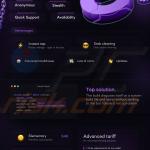
▼ Diskussion einblenden